Slik identifiserer du Netskope-klientversjonen
Sammendrag: Versjonen av Netskope-klienten kan identifiseres ved å følge disse instruksjonene.
Symptomer
Denne artikkelen inneholder fremgangsmåten for å finne og identifisere Netskope-klientversjonen.
Berørte produkter:
- Netskope-klient
Berørte operativsystemer:
- Windows
- Mac
- Android
Årsak
Oppløsning
Når du kjenner netskope-klientversjonen, kan administratorer:
- Identifisere kjente problemer
- Finne forskjeller i grensesnittet
- Forstå endringer i arbeidsflyt
- Bekrefte minimum systemkrav
Klikk på Windows, Mac eller Android for å få versjonsinformasjon.
Windows
Windows Netskope-klientversjonen kan identifiseres ved å:
- Brukergrensesnitt (UI)
- Kommandolinje (CLI)
- Installasjonsprogram
Klikk på den aktuelle metoden for å få mer informasjon.
Slik identifiserer du versjonen etter brukergrensesnitt:
- Logg på Windows-datamaskinen.
- Høyreklikk på ikonet for Netskope-klienten i Systemstatusfeltet i Windows, og velg deretter Om.
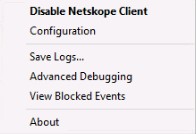
- Noter deg versjonen. I eksempelet er 66.0.0.327 versjonen.
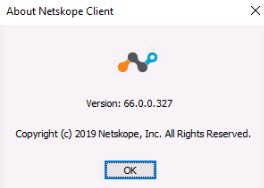
Slik identifiserer du versjonen med CLI:
- Høyreklikk på Start-menyen i Windows som administrator, og klikk deretter på Kjør.
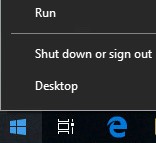
- Skriv inn
cmdog trykk på Enter i Kjør-grensesnittet.
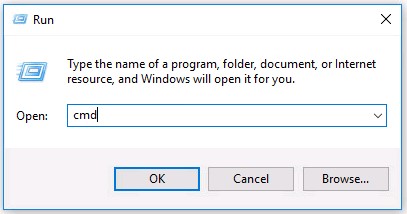
- Skriv inn
wmic product where name=’Netskope Client’ get versionenter i ledeteksten.

- Noter deg versjonen. I eksemplet er 70.0.0.391 produktversjonen.

- Skriv inn
exitog trykk på Enter.
Slik identifiserer du versjonen ved hjelp av installasjonsprogrammet:
- Høyreklikk på NSClient[TENANTSPECIFICINFO].msi , og velg Egenskaper.
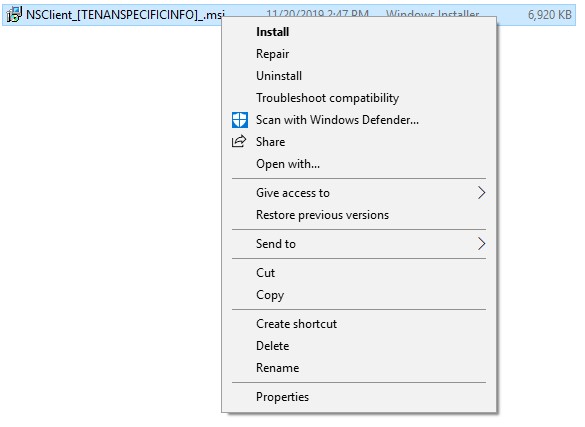
- Klikk på fanen Detaljer.

- Versjonen er plassert i Subject. Noter deg versjonen. I eksempelet er 69.2.0.373 versjonen.
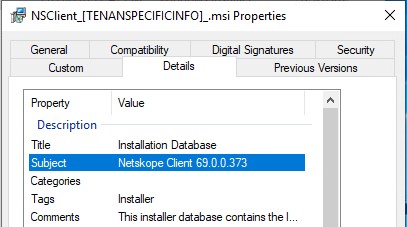
Mac
Mac Netskope-klientversjonen kan identifiseres ved å:
- Brukergrensesnitt (UI)
- Terminal
Klikk på den aktuelle metoden for å få mer informasjon.
Slik identifiserer du versjonen etter brukergrensesnitt:
- Logg på Mac-datamaskinen.
- Velg Netskope Client-ikonet på menylinjen, og velg deretter About (Om).
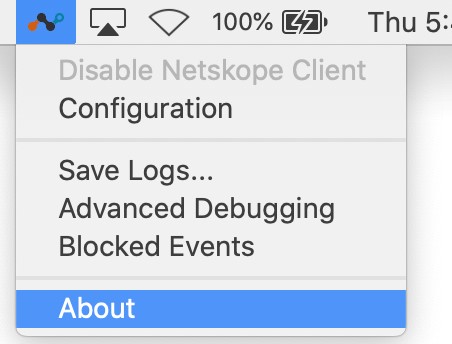
- Noter deg versjonen. I eksempelet er 70.0.0.391 versjonen.
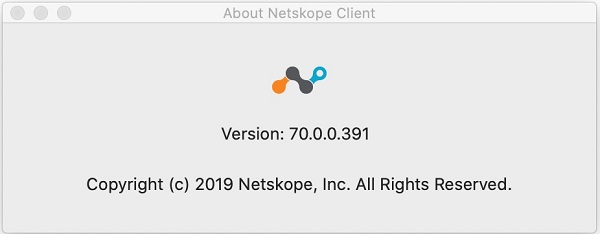
Slik identifiserer du versjonen etter terminal:
- Klikk på Go (Gå) i Apple-menyen, og velg Utilities (Verktøy).
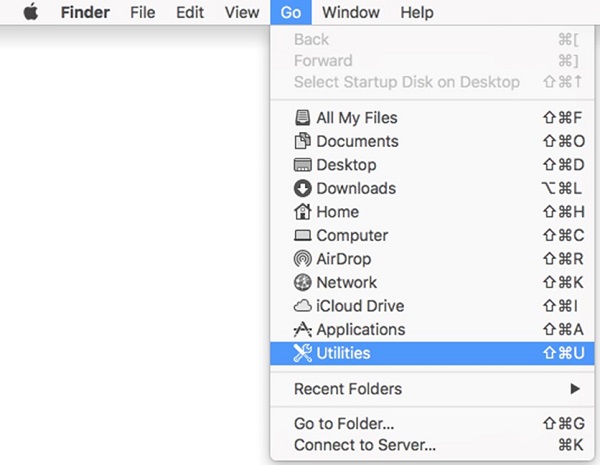
- Dobbeltklikk på Terminal i Utilities (Verktøy)-menyen.
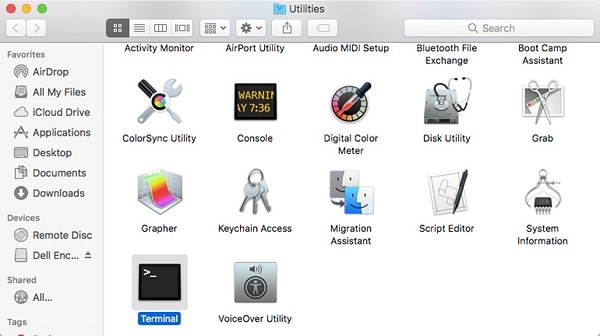
- Skriv inn
defaults read /Library/Application\ Support/Netskope/STAgent/Netskope\ Client.app/Contents/Info.plist CFBundleShortVersionStringi Terminal, og trykk på Enter.

- Noter deg versjonen. I eksemplet er 70.0.0.391 produktversjonen.

- Skriv inn
exitog trykk på Enter.
Android
Android Netskope Client-versjonen kan identifiseres av brukergrensesnittet (UI). Klikk på den aktuelle metoden for å få mer informasjon.
Slik identifiserer du versjonen for Android:
- Velg Netskope-klientapplikasjonen .
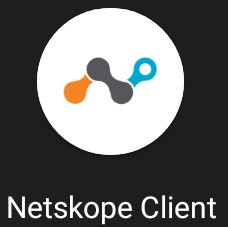
- Velg rullegardinmenyen til høyre, og velg deretter Innstillinger.
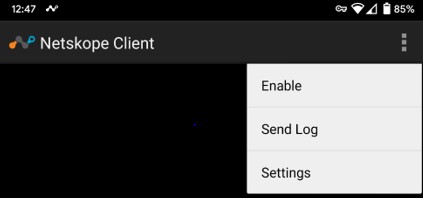
- Finn appinformasjon, og registrer deretter versjonen. I eksempelet er 70.0.0.391 versjonen.
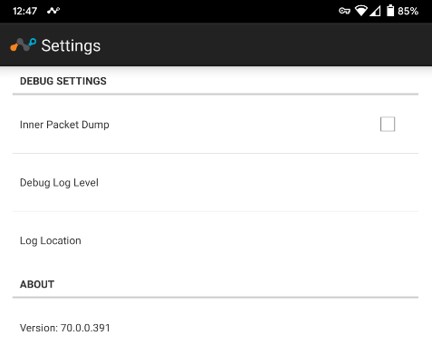
Når du skal kontakte kundestøtte, kan du se Dell Data Security internasjonale telefonnumre for støtte..
Gå til TechDirect for å generere en forespørsel om teknisk støtte på Internett.
Hvis du vil ha mer innsikt og flere ressurser, kan du bli med i fellesskapsforumet for Dell Security.